
iphone显示微信平板在线 iPad和iPhone同时在线微信怎么做
发布时间:2023-10-02 11:28:39 来源:锐得游戏网
iphone显示微信平板在线,如今随着科技的不断发展,人们的生活离不开智能手机和平板电脑,而微信作为一款广泛使用的社交软件,更是成为人们日常交流的重要工具。对于同时拥有iPad和iPhone的用户来说,他们可能会面临一个问题:如何在两台设备上同时在线微信?幸运的是苹果公司为我们提供了解决方案——在iPhone上显示微信平板,从而实现在iPad和iPhone上同时在线微信的便利。下面我们将介绍具体的操作步骤,让大家轻松掌握这一技巧。
iPad和iPhone同时在线微信怎么做
操作方法:
1.请大家先分别把 iPad 和 iPhone 上的微信升级到当前最新的版本,如图所示

2.在 iPad 上打开微信以后,请点击“同时在手机和 iPad 上使用”选项,如图所示
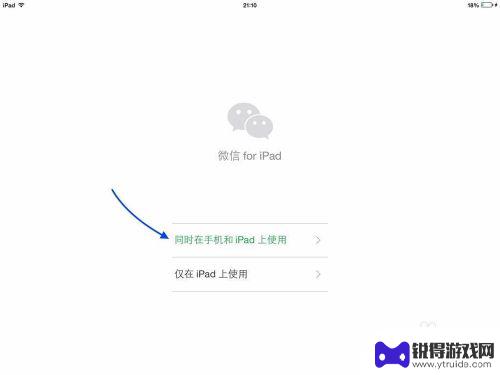
3.接着在 iPad 屏幕上会显示一个用于扫描登录认证的二维码图片,如图所示
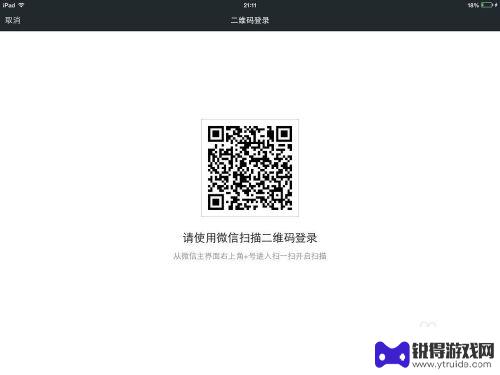
4.随后请用手机上的微信扫一扫 iPad 上二维码,此时 iPad 会显示“扫描成功,请在手机上轻触确认登录”信息。
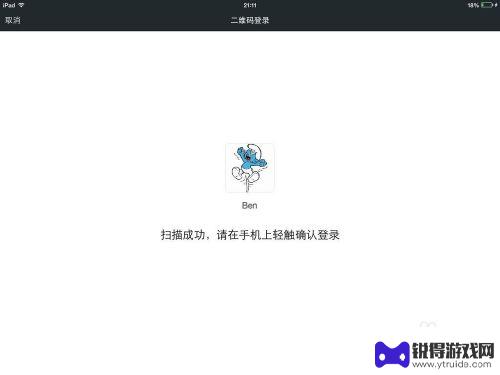
5.这时请在手机上点击“登录 iPad”微信按钮,如图所示

6.接着 iPad 上的微信即可成功登录,显示微信的操作界面了。
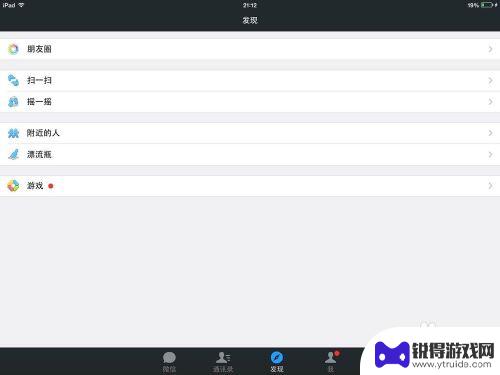
7.此时在 iPhone 手机上的微信可以看到“iPad 微信已登录”的提示信息,并且还出现了“文件传输助手”功能。说明可以在 iPad 与 iPhone 之间通过微信来传送数据。
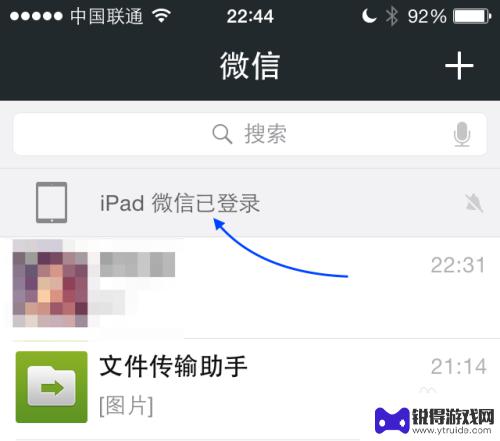
8.当 iPad 与 iPhone 同时在线的时候,可以相互传送资料数据。下图是从 iPad 传送照片到 iPhone 上的截图。
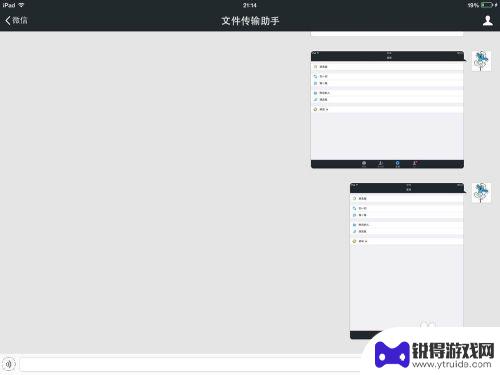
以上就是iPhone显示微信平板在线的全部内容,如果你也遇到了这种情况,可以尝试根据以上方法来解决,希望对大家有所帮助。
热门游戏
- 相关教程
- 小编精选
-

微信怎么显示iphone在线 iPhone微信在线设置教程
微信作为目前最流行的即时通讯工具之一,几乎成为了人们日常生活中不可或缺的一部分,有时候我们可能会遇到一些问题,比如在iPhone上使用微信时,如何设置在线状态。在这篇文章中,我...
2023-12-08
-
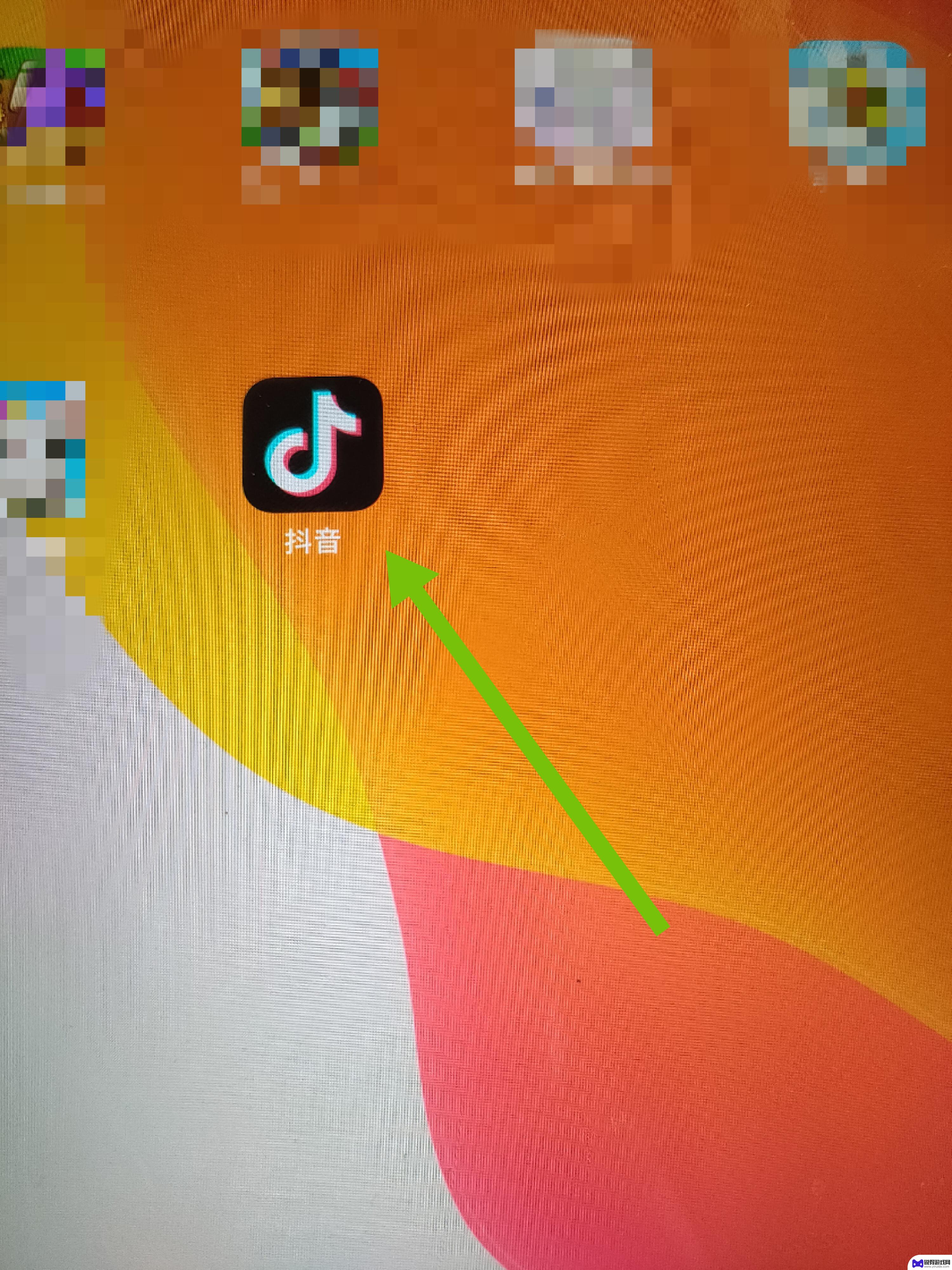
平板怎么微信和抖音在一个界面(平板怎么微信和抖音在一个界面显示)
很多朋友问到关于平板怎么微信和抖音在一个界面的相关问题,小编就来为大家做个详细解答,供大家参考,希望对大家有所帮助!1平板和手机可以同时登录抖音吗?1.可以同时登录的。ipad7代...
2023-11-25
-
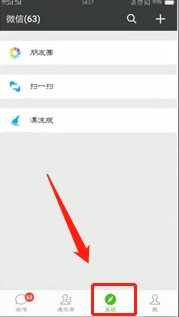
苹果手机如何微信显示机型 微信聊天中怎样显示手机型号
苹果手机如何在微信上显示机型是很多用户关心的问题,因为在微信聊天中,对方能够看到你的手机型号,在微信中苹果手机的机型会显示为iPhone加上具体的型号,如iPhone 11、i...
2024-03-27
-
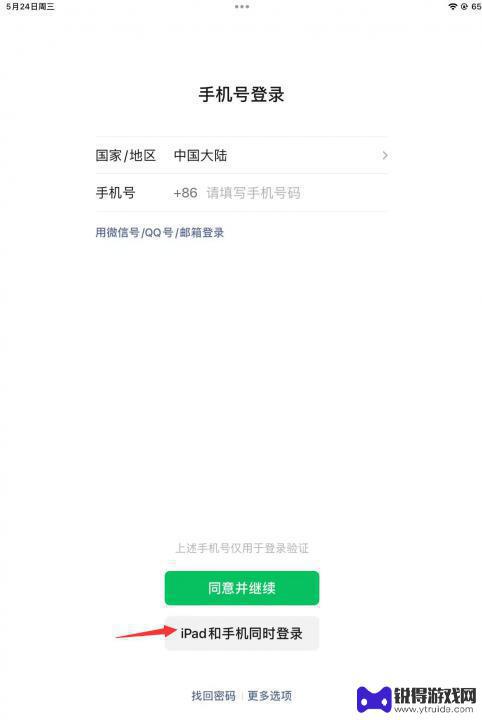
微信如何平板和手机一起登录 如何在手机和iPad上同时使用微信
微信作为一款广受欢迎的社交软件,为用户提供了便利的交流和分享平台,随着科技的发展,人们的使用需求也逐渐多样化。有时候我们可能需要在手机和iPad上同时登录微信,以便更方便地与朋...
2023-12-17
-
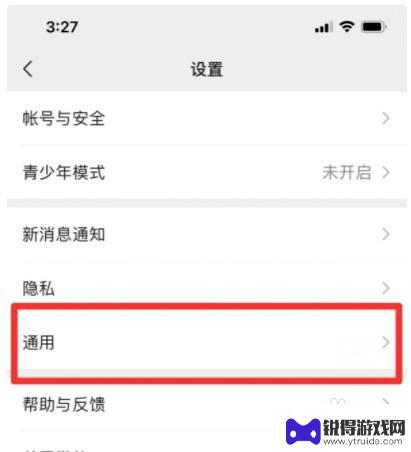
苹果手机微信显示内存不足怎么办 iPhone手机微信显示内存不足怎么清理
苹果手机微信显示内存不足怎么办,当使用苹果手机上的微信应用时,有时会遇到显示内存不足的问题,这可能会导致手机运行缓慢,甚至无法正常使用微信。为了解决这个问题,我们需要清理手机内...
2023-10-27
-
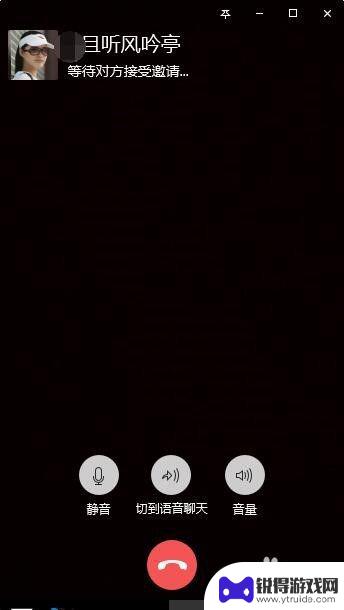
别人发微信视频手机没反应怎么回事挂断才显示 怎样在微信上显示对方忙线中
别人发微信视频手机没反应怎么回事挂断才显示,在现代社交网络的时代,微信已经成为了人们交流的重要工具之一,有时候我们可能会遇到一些奇怪的问题,比如别人发来的微信视频却无法正常播放...
2023-10-12
-

苹果6手机钢化膜怎么贴 iPhone6苹果手机如何正确贴膜钢化膜
苹果6手机作为一款备受追捧的智能手机,已经成为了人们生活中不可或缺的一部分,随着手机的使用频率越来越高,保护手机屏幕的需求也日益增长。而钢化膜作为一种有效的保护屏幕的方式,备受...
2025-02-22
-

苹果6怎么才能高性能手机 如何优化苹果手机的运行速度
近年来随着科技的不断进步,手机已经成为了人们生活中不可或缺的一部分,而iPhone 6作为苹果旗下的一款高性能手机,备受用户的青睐。由于长时间的使用或者其他原因,苹果手机的运行...
2025-02-22















